行き先までのルートを作るには
-
ルート案内を開始するまで
行き先を探す
検索方法によって、表示される画面や選択できるタッチキーは異なります。
-
1
目的地を検索する
例:ジャンル検索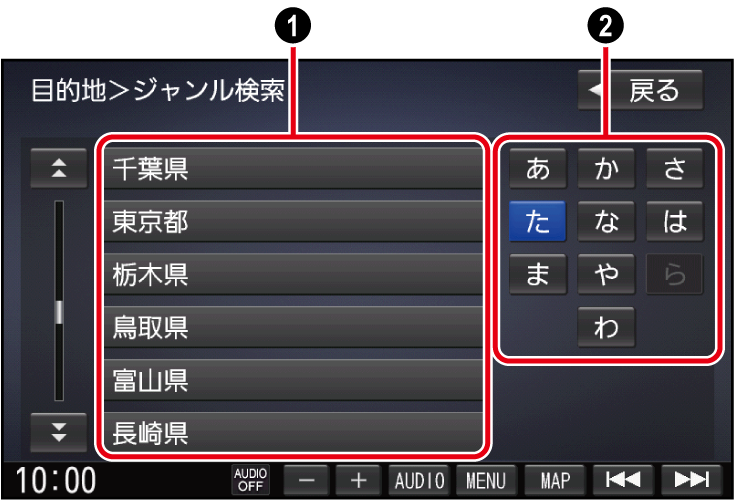
- リスト
- リストをフリック/ドラッグしてもスクロールできます。(枠内でフリック/ドラッグしてください。)
- あかさたなタッチキー
50音順に並んだリストで表示されます。
- 行ごとにリストを切り換えます。
- 同じタッチキーを連続して選ぶと、選ぶごとに、段(あ→い→う→え→お)が切り換わります。
- リスト
-
2
リストから施設を選び、決定を選ぶ
検索結果画面
-
距離順:現在地から近い順に並べ換え
-
50音順:50音順に並べ換え
-
絞込み:地域・ジャンルで絞り込み
-
詳細:施設の詳細情報を表示
-
 :施設に電話をかける
:施設に電話をかける -
出入口:施設の出入口の情報がある場合、出入口を表示
- 検索した施設に提携駐車場や複数の出入口の情報がある場合はメッセージが表示されます。はいを選ぶと出入口のリストが表示されます。施設の出入口・提携駐車場を探す
-
行き先に設定する
-
1
地点メニューからここに行くを選ぶ

- ルート探索を開始します。
- 地点メニューの操作地点メニューから操作する
-
2
ルート探索完了後、案内スタートを選ぶ

- 案内を開始します。(車を発進させても案内を開始します。)
- ルート探索完了後、全ルート図を表示する/しないを設定できますルートの全表示。ルートの全表示「しない」に設定すると、ルート探索完了後、自動的にルート案内を開始します。
-
-
ルート案内を中止する
-
1
を押し、ルートを選ぶ
-
2
ルートメニューから案内ストップを選ぶ
ルート案内を中止し、ルート表示が削除されます。
- ルートそのものは削除されません。
ルート案内を再開するには
-
ルートメニューから案内スタートを選ぶ
-
-
ルートを削除する
-
1
を押し、ルートを選ぶ
-
2
ルートメニューからルート削除を選ぶ
-
3
はいを選ぶ
ルートそのものが削除されます。
-

